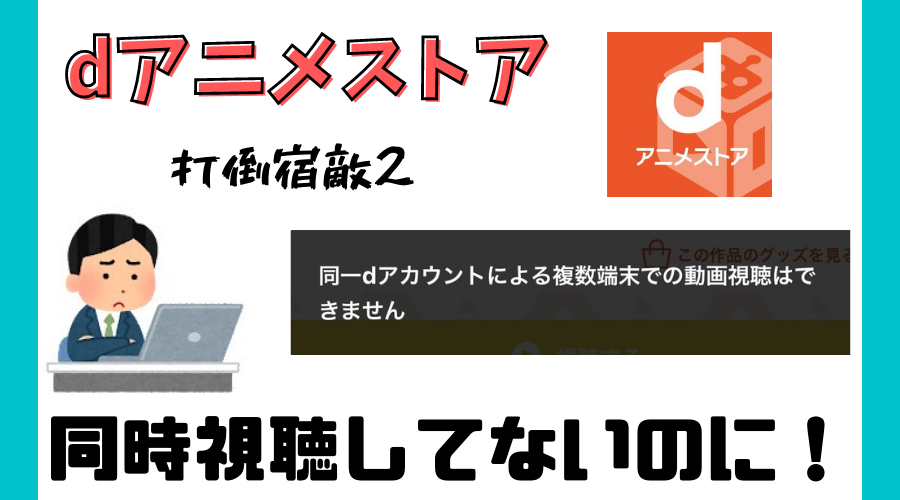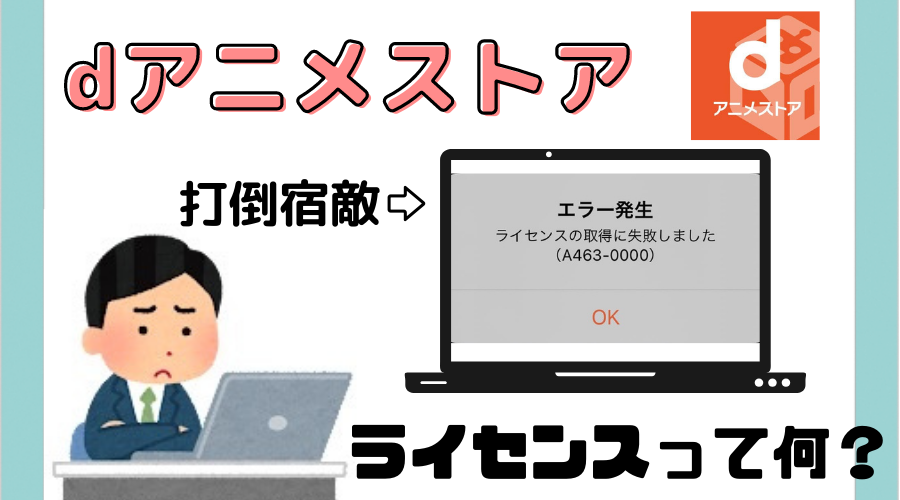ぽんず
ぽんずこんにちは、ぽんずです。
今回はDMMTVで「再生速度の変更方法/スキップ秒数は変更できるのか」を紹介します。
どちらの早送り機能もアニメを見る上で便利な機能であるので、ぜひご覧ください。
目次
再生速度の変更方法
DMMTVの選べる再生速度はアプリ、ブラウザ共に同じです。
選べる再生速度
0.06×/0.25×/0.5×/0.75×/
1.0×/1.25×/1.5×/1.75×/2.0×



アプリ版とブラウザ版で再生速度に違いがあるサービスも多いのですが、DMMTVは統一されていて分かりやすいですね。
DMMTVでは再生画面のスクショはアニメの内容が映らないようになっているので、白黒になっていますご了承ください。
アプリでの再生速度の変更方法
STEP
好きな動画を再生→右上の「再生速度」
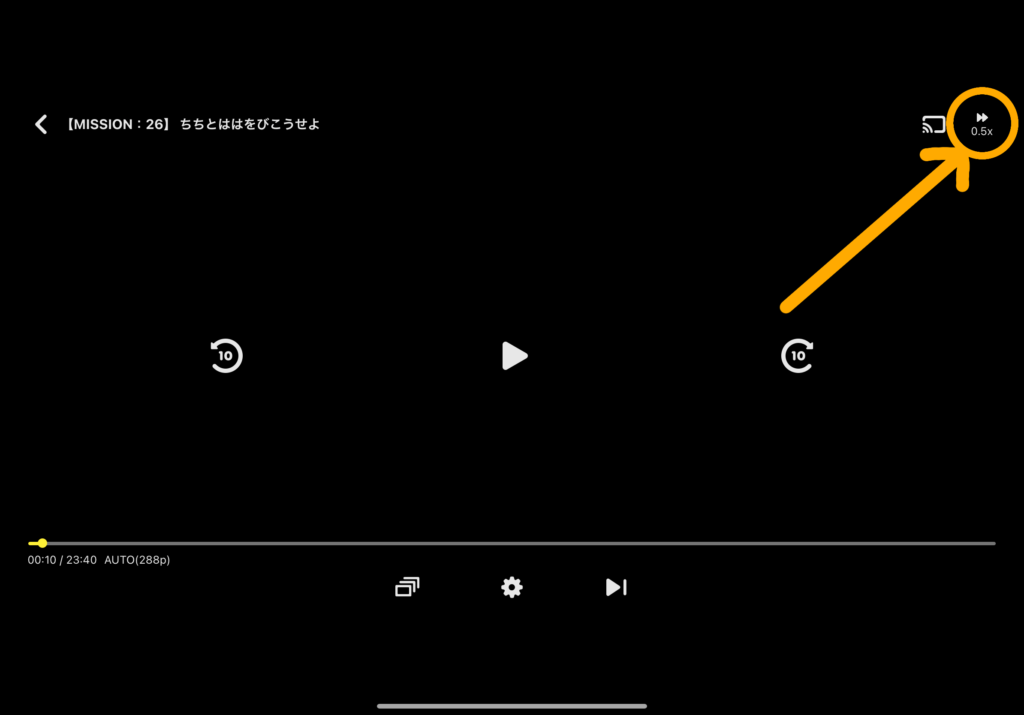
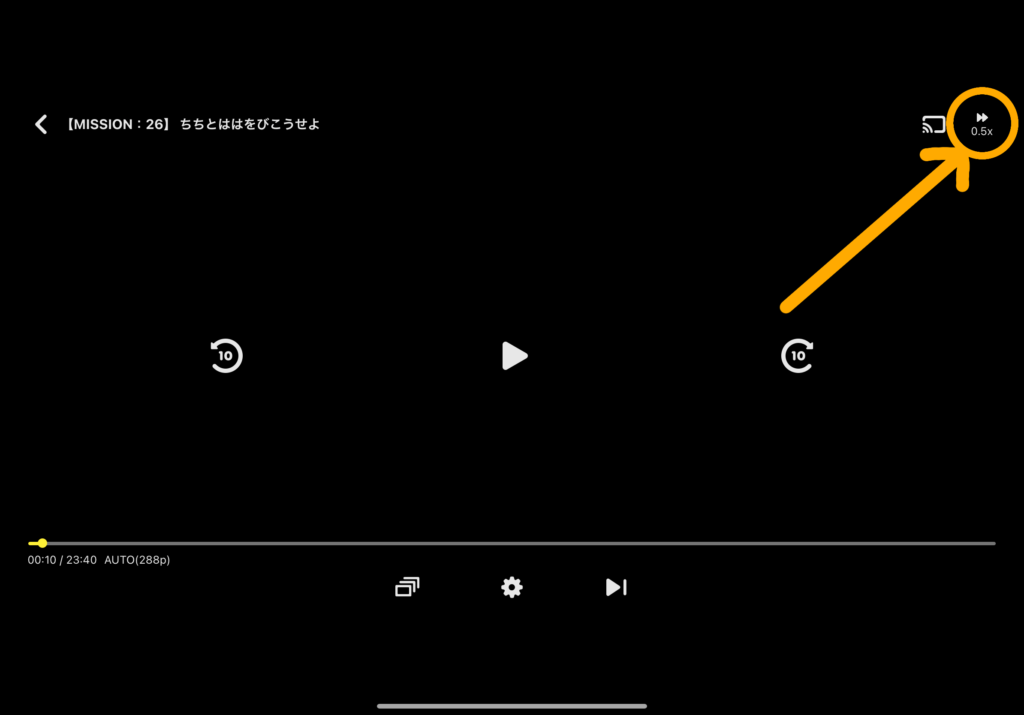
STEP
左右にスライドで好きな再生速度に設定可能
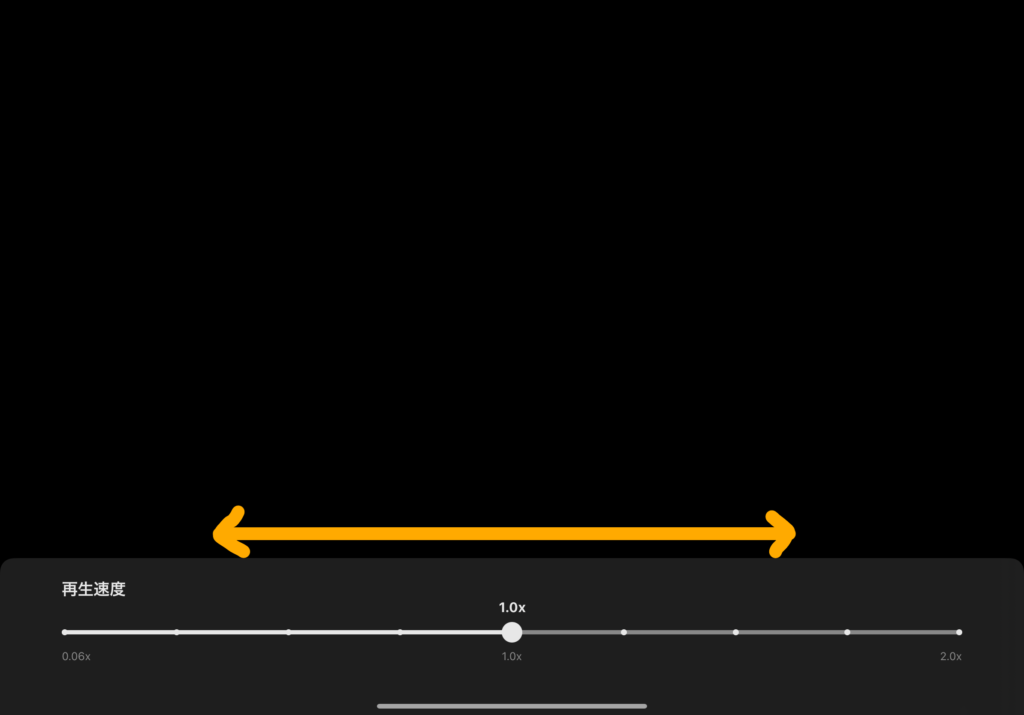
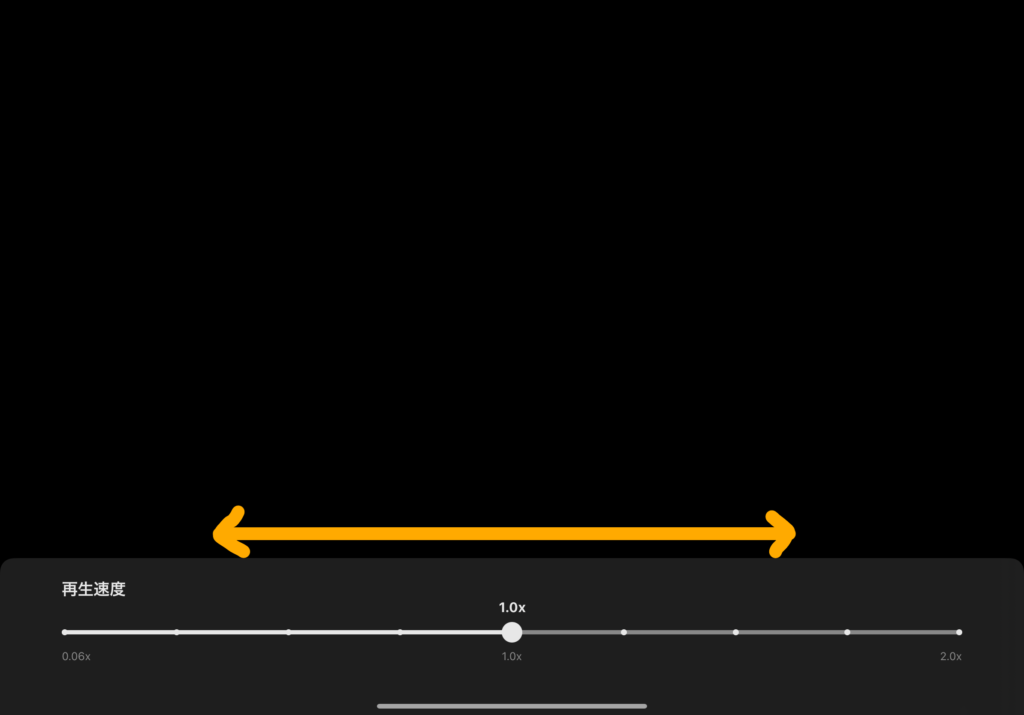
ブラウザでの再生速度の変更方法
STEP
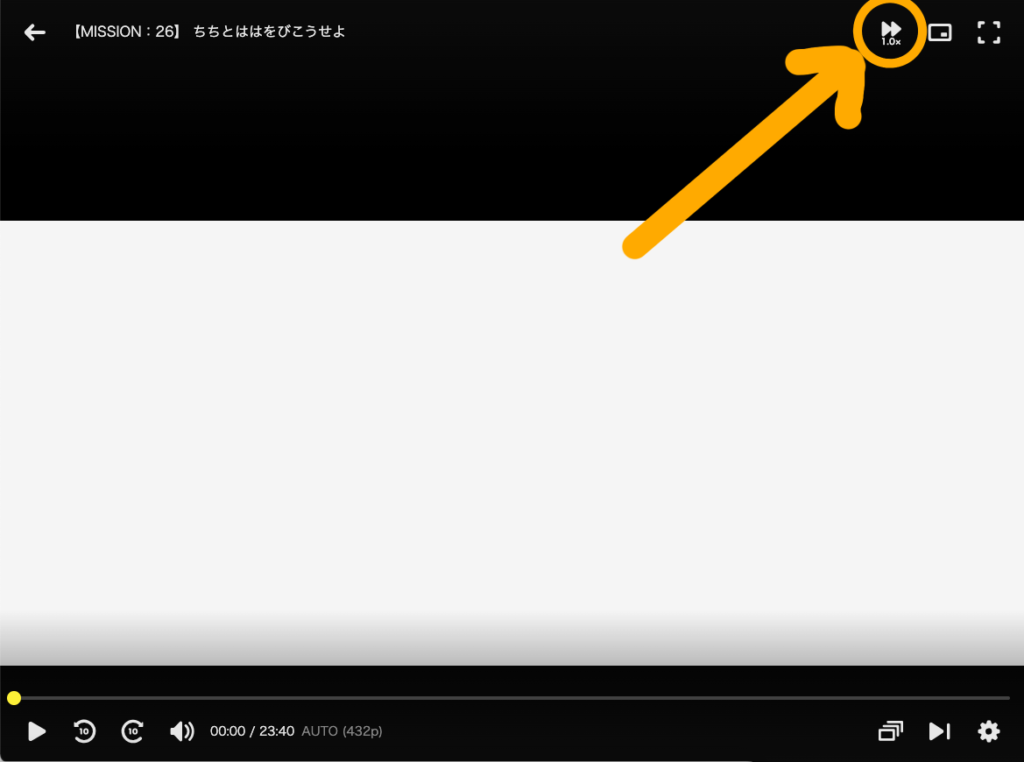
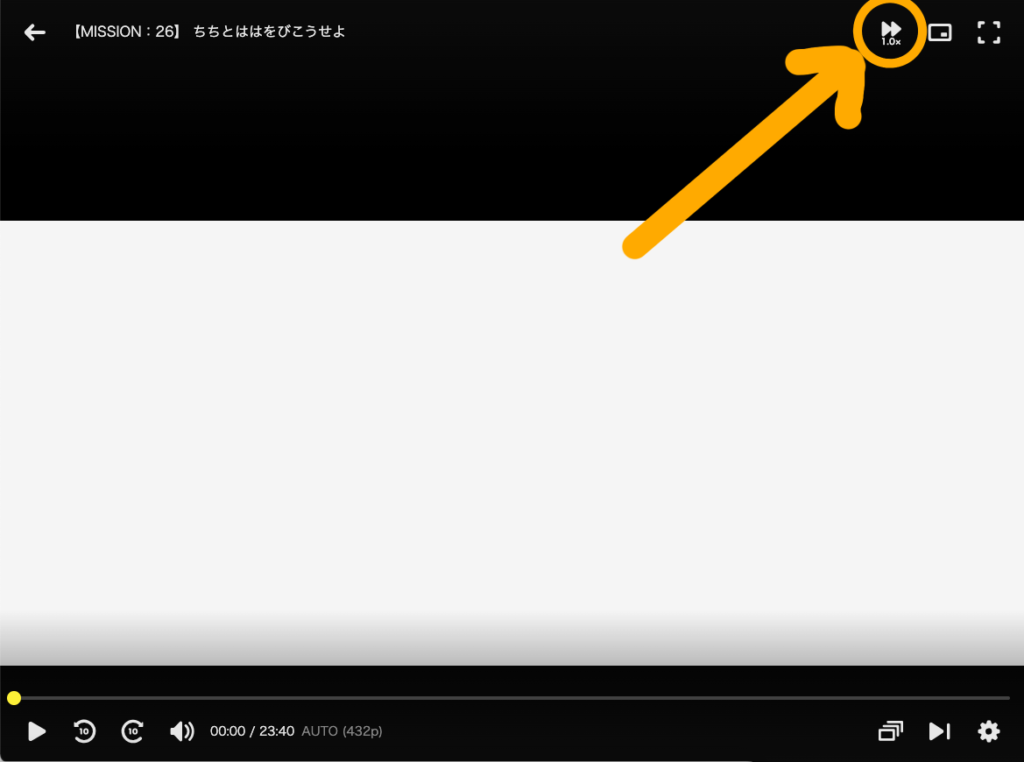
STEP
好きな再生速度を選択
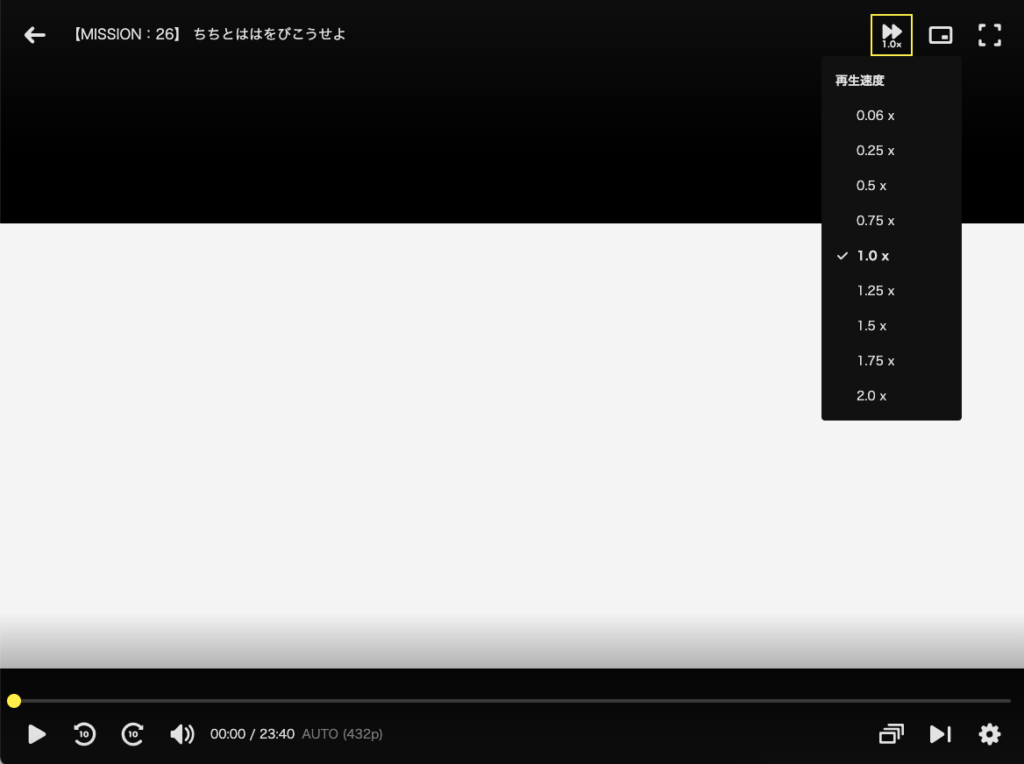
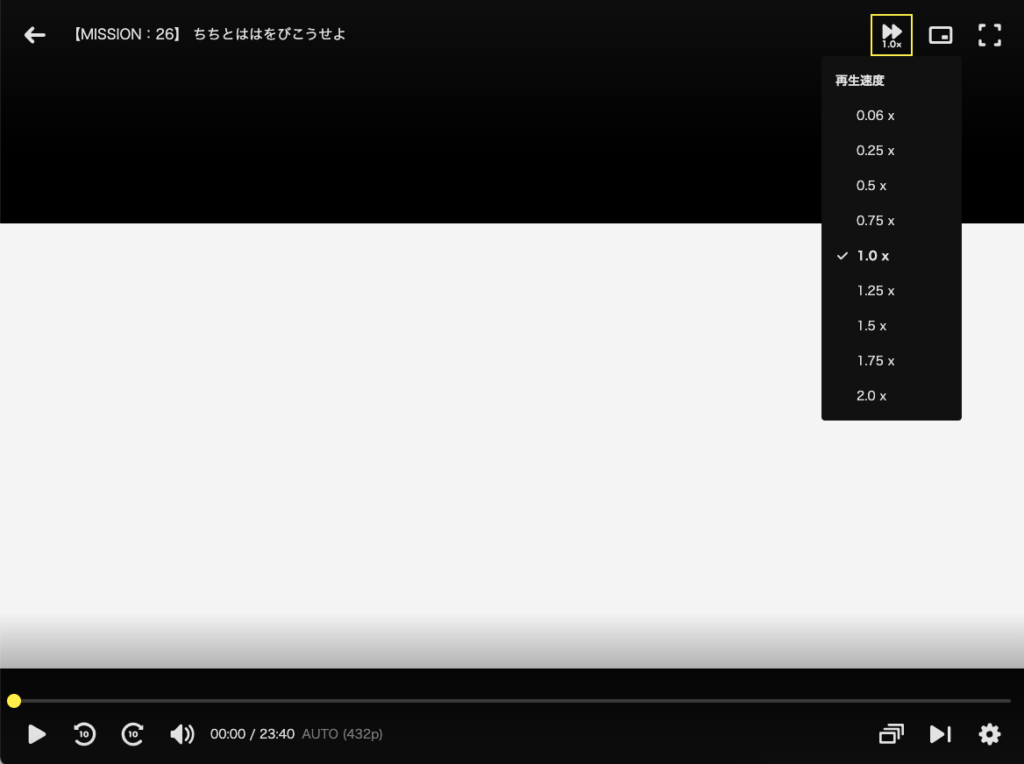



再生速度の設定方法は以上になります。
再生速度を自分が好きな数字に設定可能できる?
例えば、「再生速度を1.1倍(初期設定にない速度)にできる?」という疑問ですが、この変更は不可能です。
既に決められている再生速度でのみ視聴可能となっています。
スキップ秒数の変更方法
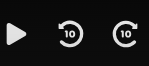
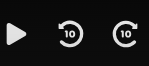
DMMTVではスキップ秒数は早送り、早戻しどちらも以下の3つから選択できます。
選べるスキップ秒数
10秒/30秒/60秒



デフォルトは10秒なので好みに合った設定をしてくださいね!
アプリでのスキップ秒数の変更方法
STEP
好きな動画を再生⇨画面下の「設定」
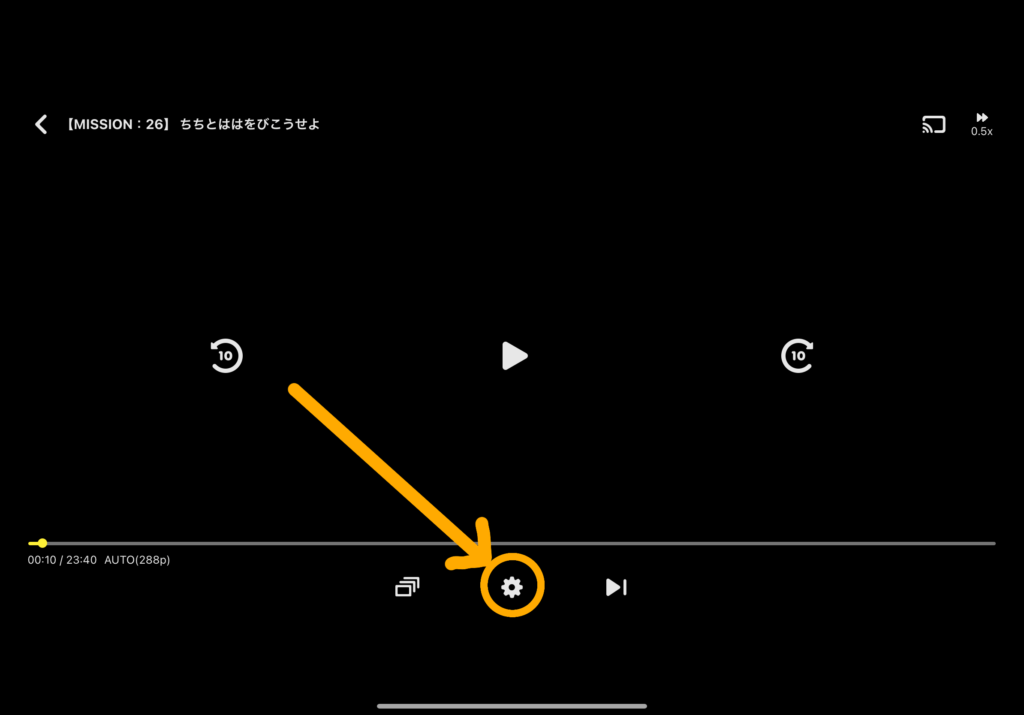
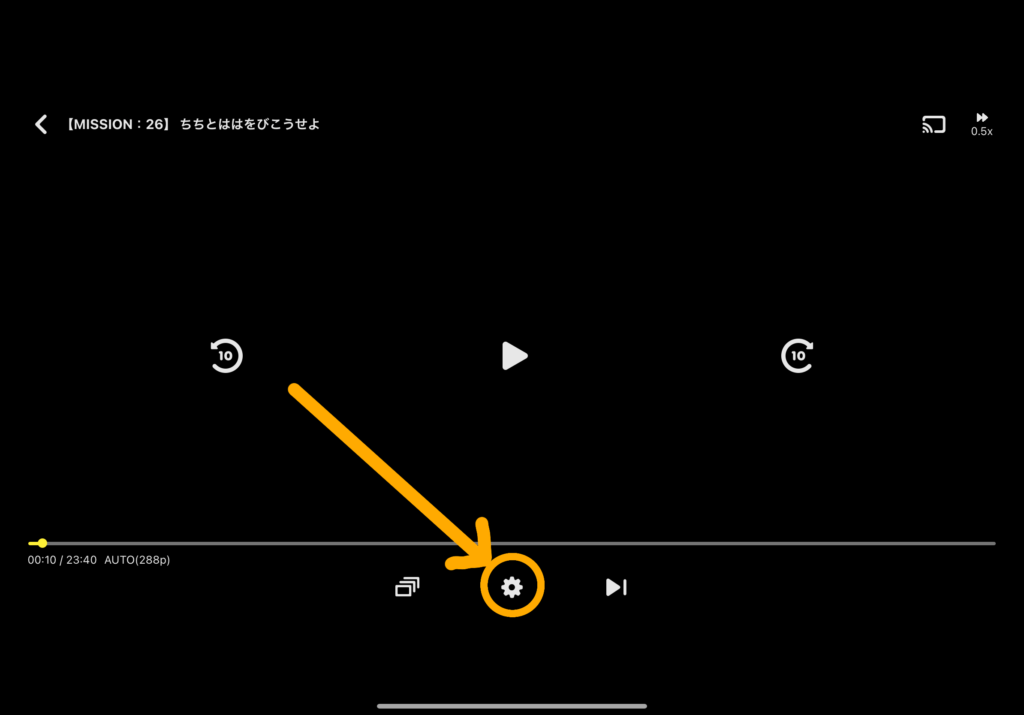
STEP
「スキップ秒数」を選択
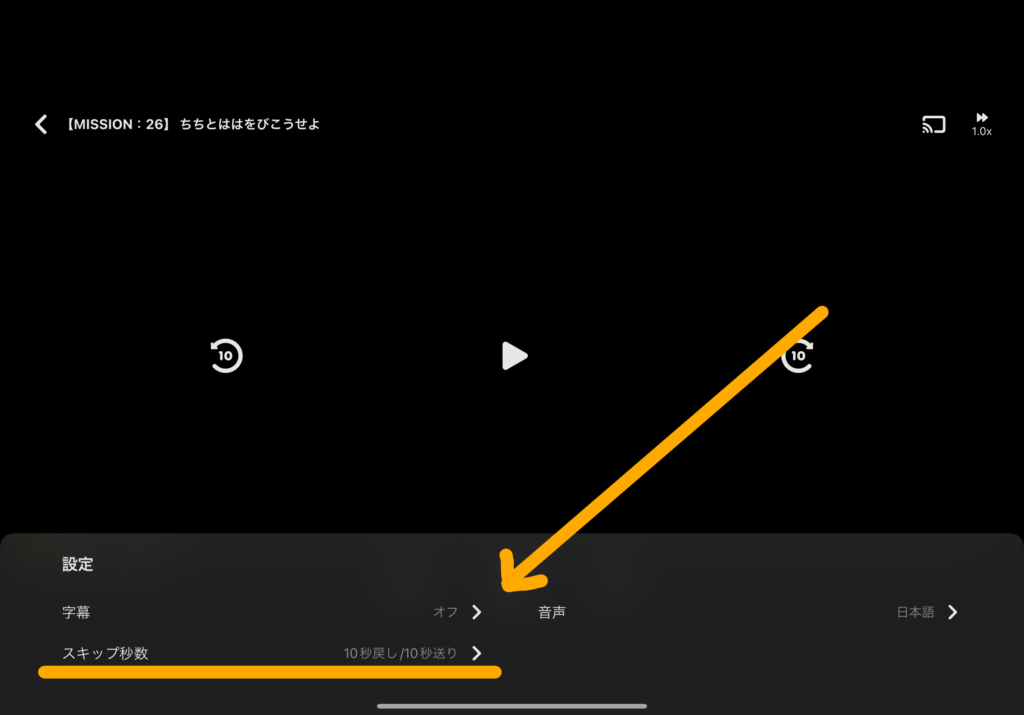
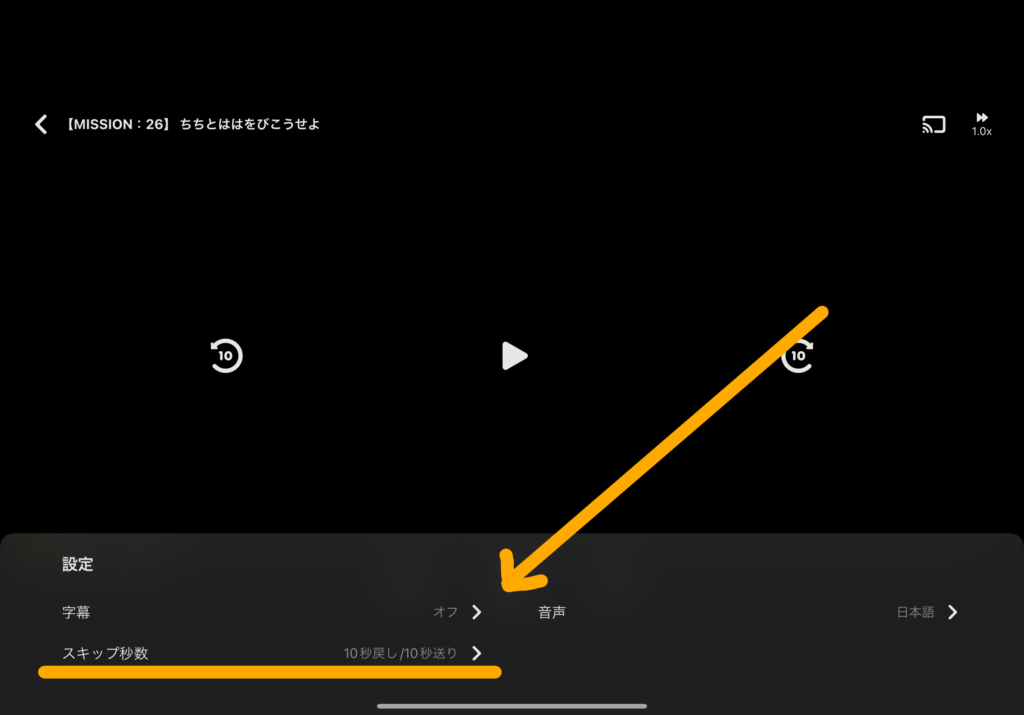
STEP
好きなスキップ秒数を選択
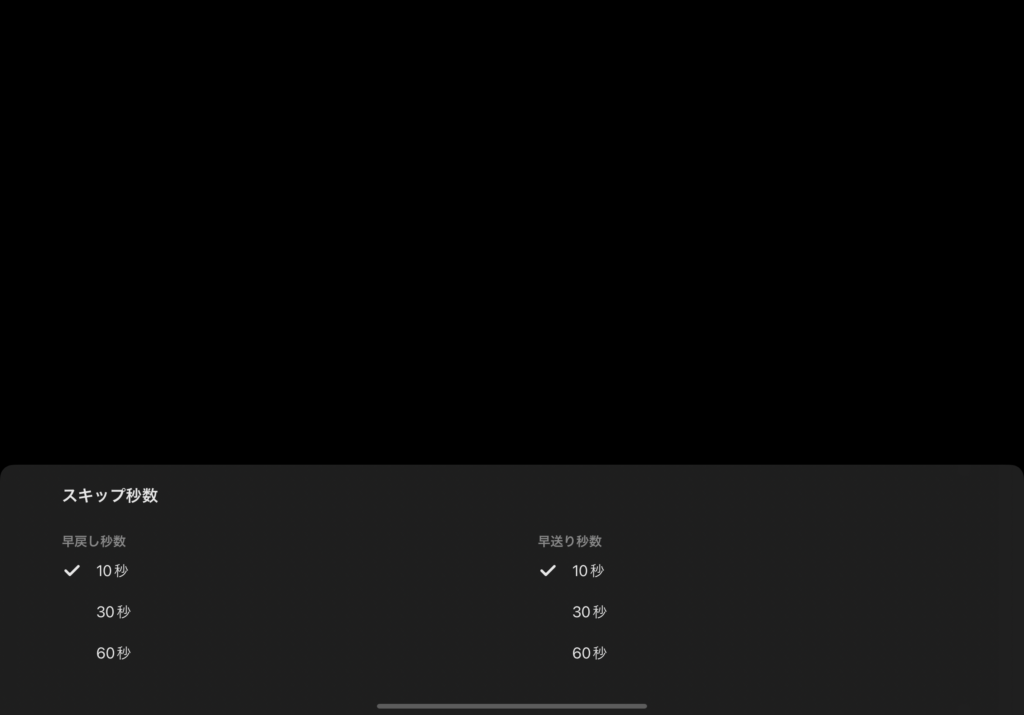
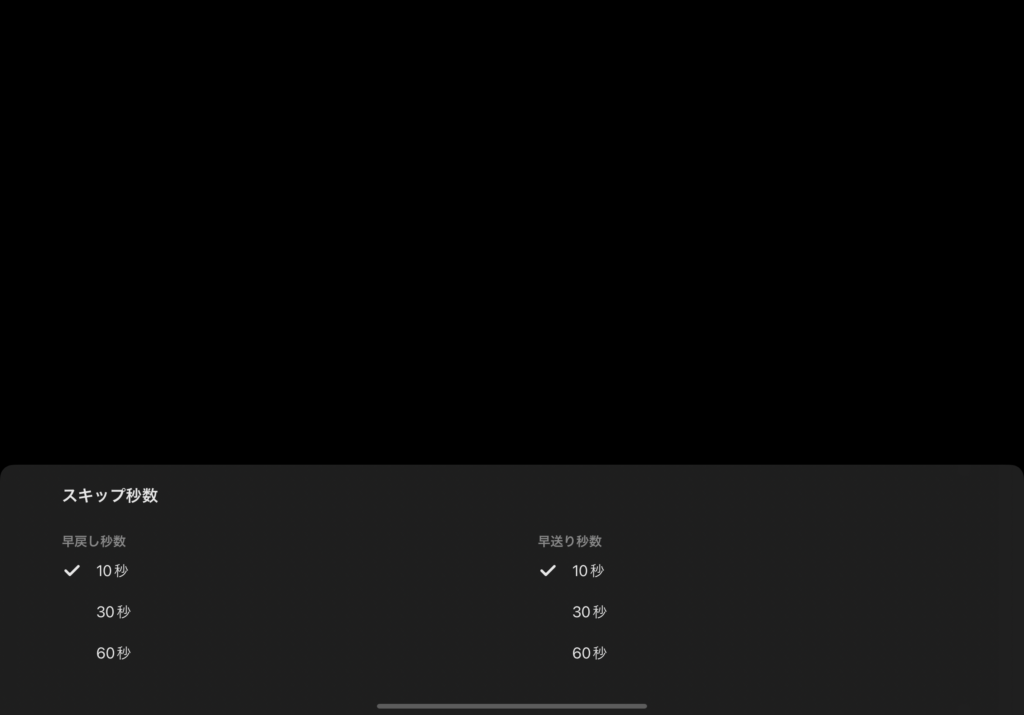
ブラウザでのスキップ秒数の変更方法
STEP
好きな動画を再生⇨画面右下の「設定」
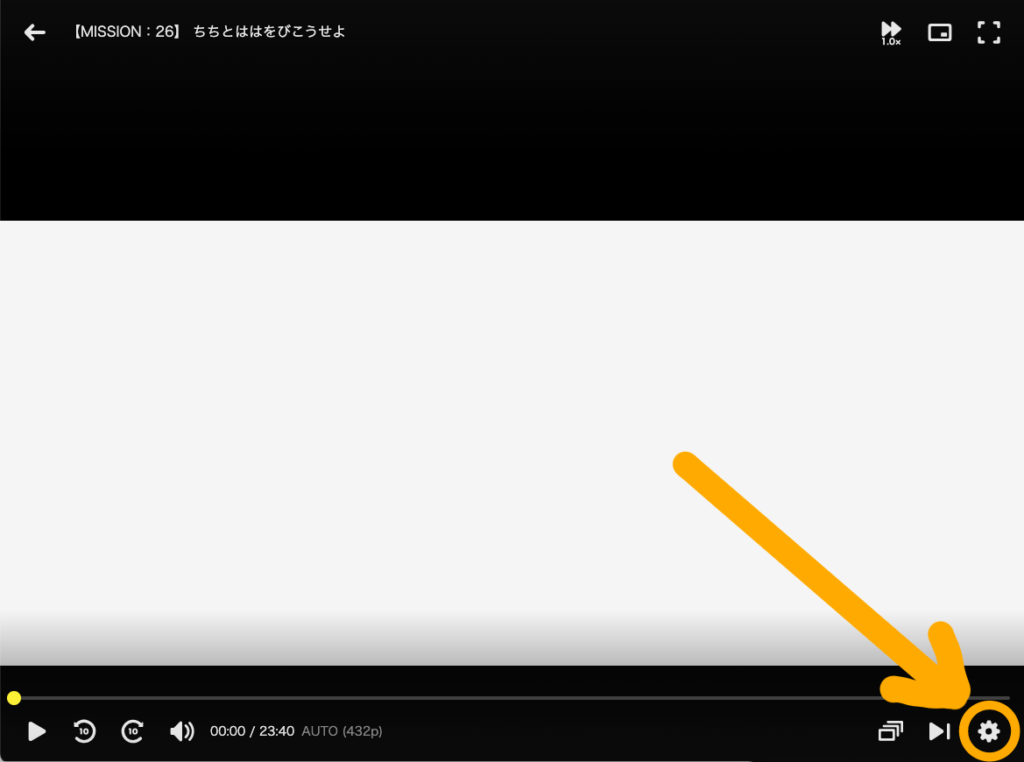
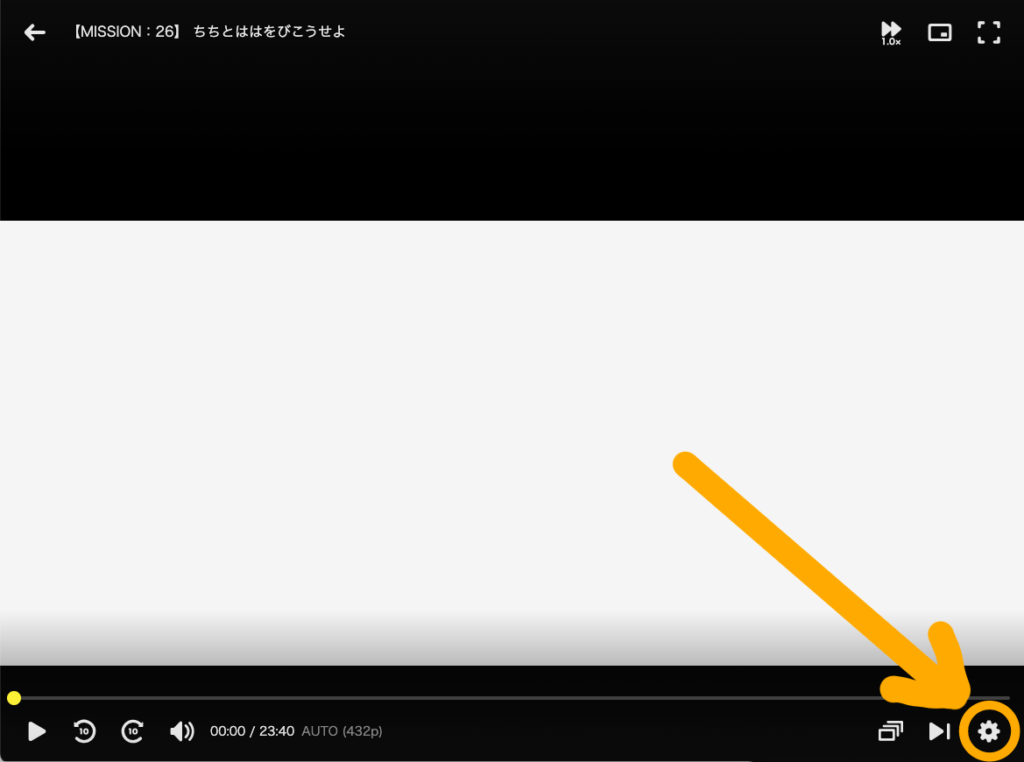
STEP
設定したい方を選択
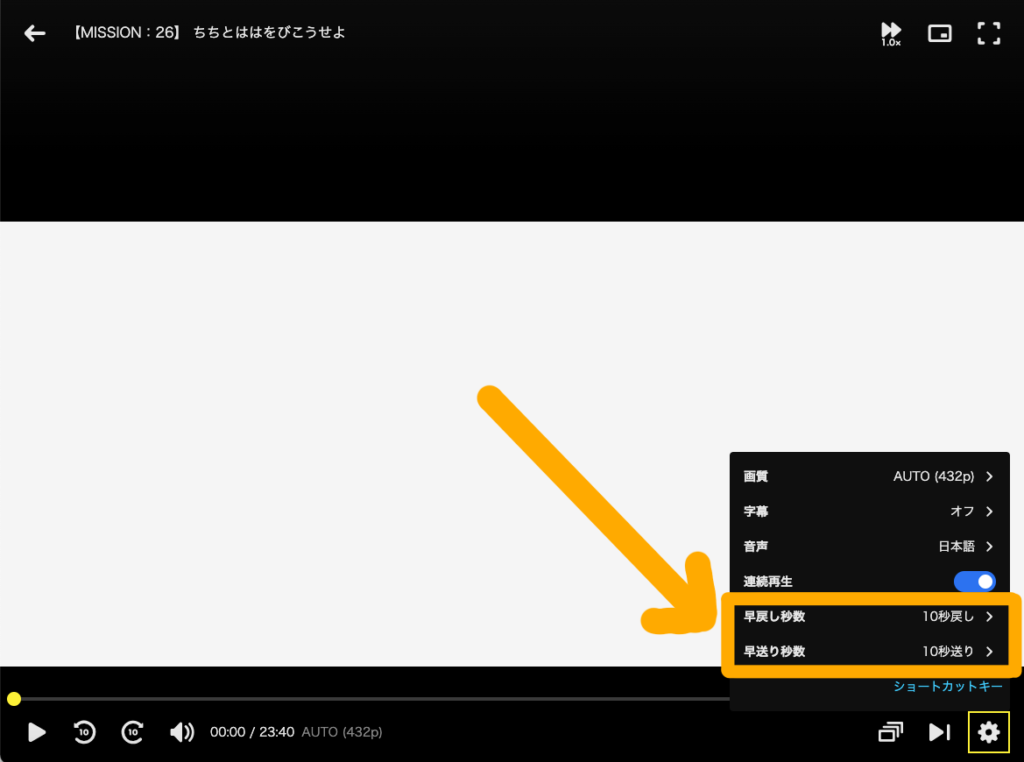
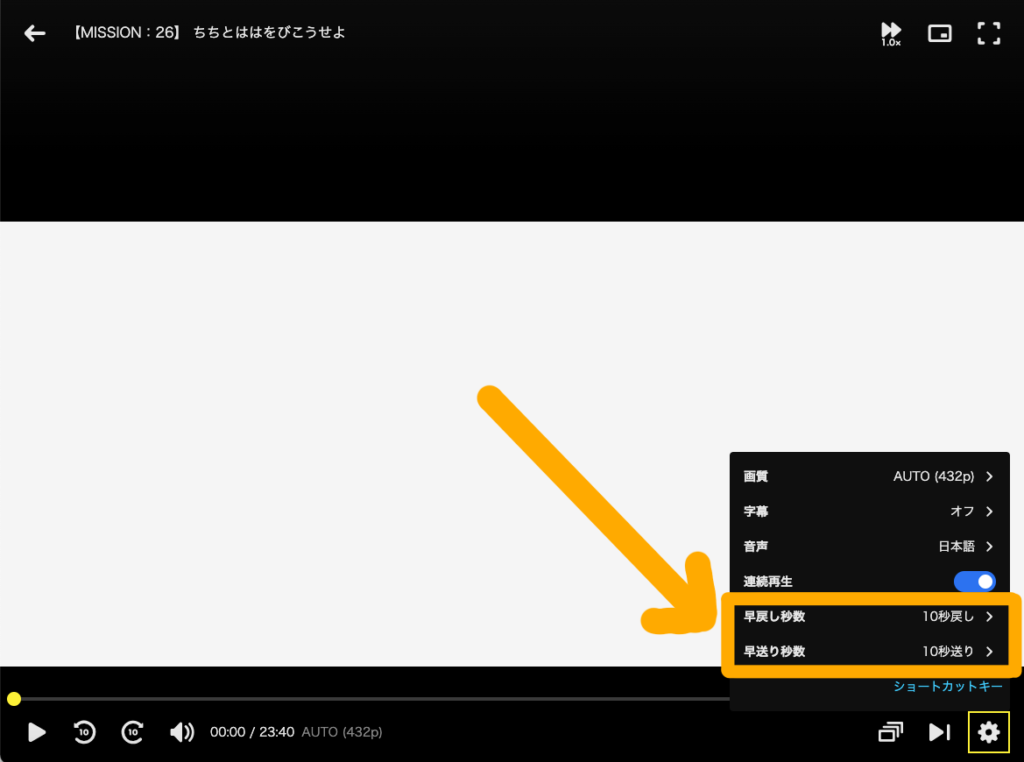
STEP
好きなスキップ秒数を選択
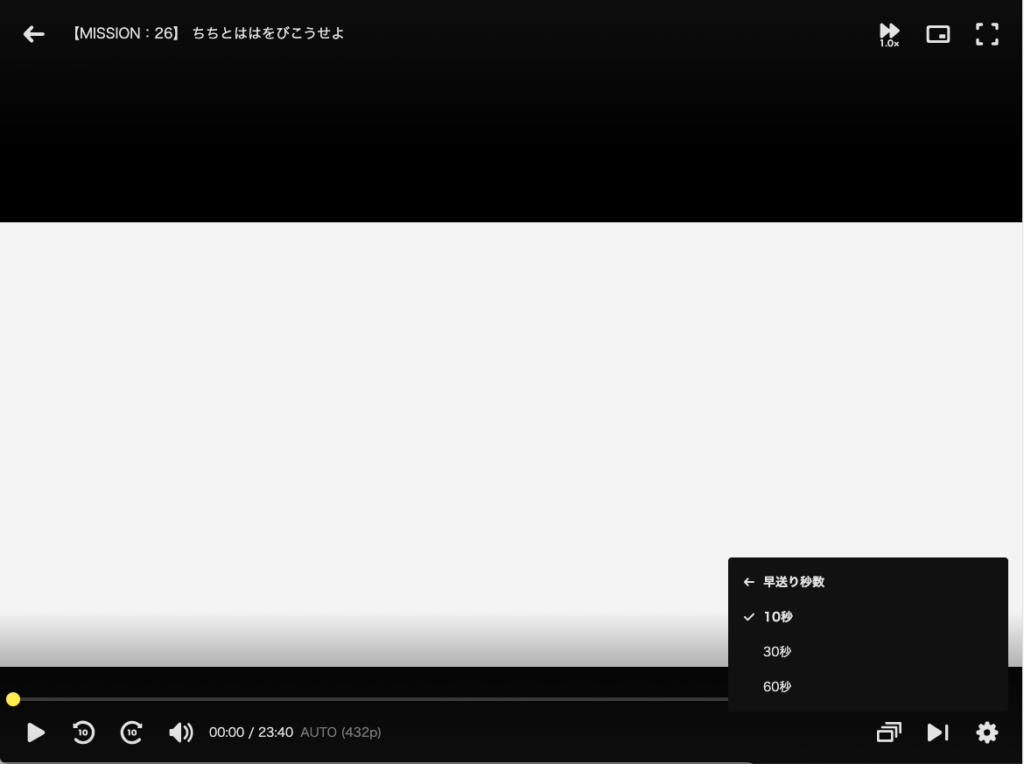
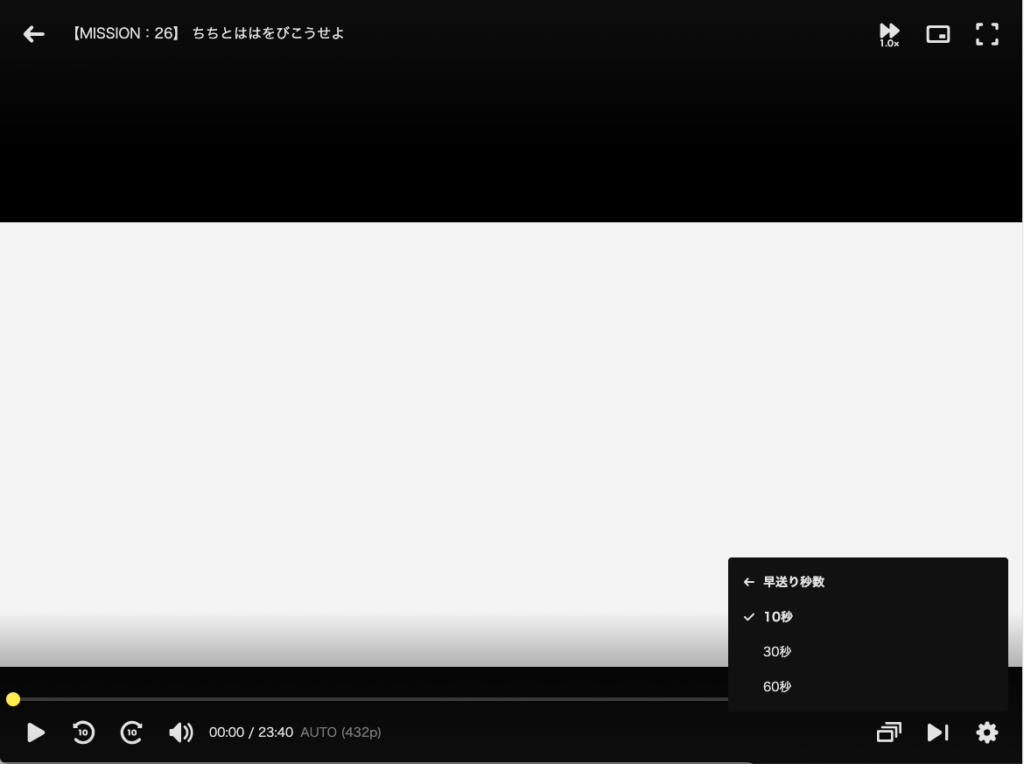



スキップ秒数の設定方法は以上になります。
少し楽になるスキップ方法(PC)
本当に微小ですが少しだけ楽になるスキップ方法も紹介します。
PCでは十字キーの左右で10秒(設定した秒数)スキップが使用できます。
長押しをすると多少時短になるのでオススメです。



慣れればとても便利。
ちなみにこの設定もショートカットキーから変更できます。
まとめ
DMMTVは他の動画配信サービスよりも再生速度、スキップ秒数の選べる幅が広いです。
便利な機能をどんどん活用してアニメを楽しみましょう!



それでは!
DMMTVでこんな疑問ありませんか?